آموزش تصویری اشتراکگذاری اینترنت لپتاپ
آموزش تصویری اشتراکگذاری اینترنت لپتاپ

در مکان هایی که امکان دسترسی به مودم وایفای وجود ندارد و اتصال به اینترنت تنها از طریق کابل LAN امکانپذیر است، اتصال گوشی، تبلت و… به اینترنت یک مشکل است. در این مطلب از مجموعه مطالب آموزشی سخت افزار به شما روش اشتراک گذاری اینترنت لپتاپ را بدون نیاز به نرم افزارهای جانبی به شما آموزش خواهیم داد. با ما همراه باشید.
گام اول: بر روی آیکون اینترنت شبکه کلیک کرده و گزینه Open Network and Sharing Center را انتخاب کنید.
گام دوم: در پنجره ای که باز می شود بر روی گزینه Set up a new connection or network کلیک کنید.
گام سوم: پنچره ای دیگری باز خواهد شد. در این پنجره گزینه Manually connect to a wireless network را انتخاب کنید و در پایین بر روی گزینه Next کلیک کنید.
گام چهارم: در کادر اول یک نام برای اینترنت انتخاب کنید. در کادر دوم گزینه WPA2 را انتخاب کنید. در کادر چهارم، یعنی Security Key یک رمز برای اینترنت تعریف کنید و ترجیحاً تیک گزینه Hide Characters را بزنید. دو گزینه پایین را تیک زده و Next را انتخاب کنید.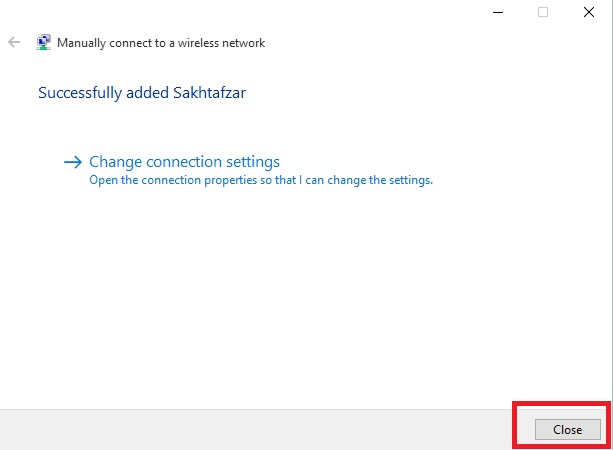
بدین ترتیب پنچره ای باز خواهد شد که به شما اطلاع میدد شبکه با موفقیت ایجاد شد. گزینه Close را انتخاب کنید.
حالا می توانید در دستگاهی که نیاز است به اینترنت وصل شود، در قسمت Wi-Fi نام شبکه ایجاد شده را پیدا کنید و با وارد کردن رمز آن به اینترنت لپ تاپ متصل شوید.
آموزش تصویری اشتراکگذاری اینترنت لپتاپ
در مکان هایی که امکان دسترسی به مودم وایفای وجود ندارد و اتصال به اینترنت تنها از طریق کابل LAN امکانپذیر است، اتصال گوشی، تبلت و… به اینترنت یک مشکل است. در این مطلب از مجموعه مطالب آموزشی سخت افزار به شما روش اشتراک گذاری اینترنت لپتاپ را بدون نیاز به نرم افزارهای جانبی به شما آموزش خواهیم داد. با ما همراه باشید.
گام اول: بر روی آیکون اینترنت شبکه کلیک کرده و گزینه Open Network and Sharing Center را انتخاب کنید.(image)
گام دوم: در پنجره ای که باز می شود بر روی گزینه Set up a new connection or network کلیک کنید.(image)
گام سوم: پنچره ای دیگری باز خواهد شد. در این پنجره گزینه Manually connect to a wireless network را انتخاب کنید و در پایین بر روی گزینه Next کلیک کنید.(image)
گام چهارم: در کادر اول یک نام برای اینترنت انتخاب کنید. در کادر دوم گزینه WPA2 را انتخاب کنید. در کادر چهارم، یعنی Security Key یک رمز برای اینترنت تعریف کنید و ترجیحاً تیک گزینه Hide Characters را بزنید. دو گزینه پایین را تیک زده و Next را انتخاب کنید.(image)
بدین ترتیب پنچره ای باز خواهد شد که به شما اطلاع میدد شبکه با موفقیت ایجاد شد. گزینه Close را انتخاب کنید.(image)
حالا می توانید در دستگاهی که نیاز است به اینترنت وصل شود، در قسمت Wi-Fi نام شبکه ایجاد شده را پیدا کنید و با وارد کردن رمز آن به اینترنت لپ تاپ متصل شوید.
آموزش تصویری اشتراکگذاری اینترنت لپتاپ